Начинайте с фактической нужды в резкости
Определите, какая часть изображения нуждается в увеличении четкости. Избегайте чрезмерной резкости, чтобы не потерять естественный вид и не создать нежелательные артефакты. Учтите, что слишком сильное увеличение резкости приводит к появлению зернистости и искажений.
Используйте правильно настроенные инструменты регулировки
Обычно в графических редакторах доступны три основных параметра для повышения резкости:
- Уровень (Amount) – определяет силу эффекта; увеличивайте постепенно, проверяя результат.
- Радиус (Radius) – задает ширину области вокруг каждого пикселя, который будет усилен; оптимально держать в диапазоне 1-2 пикселей для большинства фото.
- Порог (Threshold) – регулирует, с какой разницей в яркости начинается применение резкости; начинайте с низких значений, чтобы не усиливать шум.
Пошаговая инструкция по регулировке резкости
Следуйте этим рекомендациям для наилучшего результата:
- Дублируйте слой или работайте на копии фото, чтобы можно было отменить изменения.
- Примените функцию «Умная резкость» или аналогичный инструмент в редакторе.
- Настраивайте параметры, начиная с минимальных значений радиуса и порога; постепенно увеличивайте уровень резкости.
- Проверяйте результат в увеличенном виде, чтобы убедиться в отсутствии артефактов и излишней зернистости.
Дополнительные советы для достижения максимально четкого изображения
- Не переусердствуйте: чрезмерная резкость делает картинку натянутой и неестественной.
- Используйте маски: применяйте сильную резкость только к объектам, требующим повышения четкости, оставляя фон мягким и естественным.
- Обратите внимание на шум: при сильной обработке резкости увеличивается и видимость шума. Используйте шумоподавление до или после увеличения резкости, чтобы сохранить баланс.
- Проверяйте итог в различных условиях освещения и на разных должностях изображения, чтобы убедиться в универсальности результата.
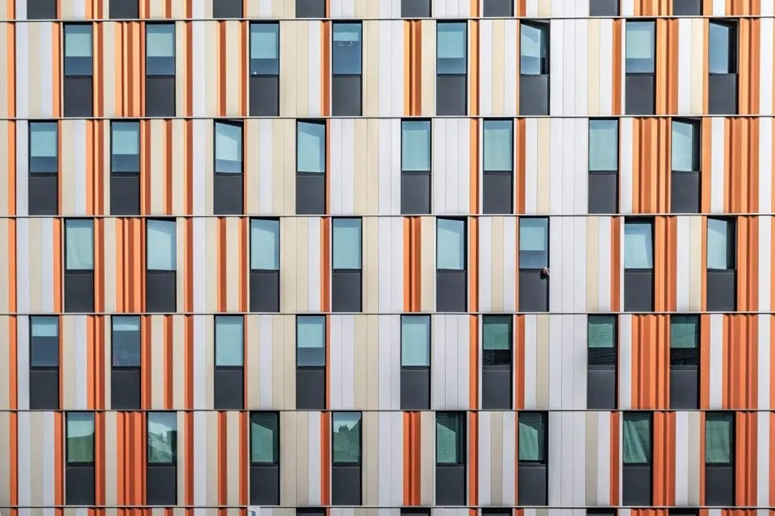









Оставить комментарий.